
| Guida in linea SpaceClaim |

|
Usare lo strumento ![]() Project (Proietta) per creare spigoli sulla faccia di un solido estendendo gli spigoli di un altro solido, superficie, schizzo, o testo della nota.
Project (Proietta) per creare spigoli sulla faccia di un solido estendendo gli spigoli di un altro solido, superficie, schizzo, o testo della nota.
Quando proiettate su una faccia, lo strumento crea una superficie nuova per tenere gli spigoli proiettati, se possibile.
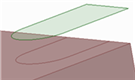
Cliccare ![]() Project (Proietta) nel gruppo Intersect (Interseca
Project (Proietta) nel gruppo Intersect (Interseca ) nella scheda Design (Disegno
) nella scheda Design (Disegno ).
).
Selezionare gli spigoli, faccia, superficie, schizzo, o testo della nota i cui spigoli volete proiettare.
Selezionare un oggetto nell'albero Struttura per proiettare tutti gli spigoli dell'oggetto.
La proiezione avviene perpendicolarmente all'oggetto selezionato sulle facce del solido più vicino. Le facce del solido più vicino vengono determinate automaticamente.
(Opzionale) Cliccare la guida dello strumento Select Direction (Seleziona direzione) e selezionare una faccia o spigolo per cambiare la direzione della proiezione.
(Opzionale) Cliccare la guida dello strumento Select Target Faces (Seleziona facce destinazione) e selezionare la faccia/e su cui si vuole proiettare lo spigolo.
Selezionare dalle seguenti opzioni nel pannello Options (Opzioni):
Project through solids (Proietta attraverso solidi): Proietta gli spigoli su tutte le facce in tutto il solido invece che solo le facce più vicine all'oggetto proiettato.
Project silhouette edge (Proietta spigolo della sagoma): Proietta il contorno, o sagoma, di una parte. Dovete impostare la direzione usando la guida dello strumento Select Direction (Seleziona direzione).
Extend projected edges (Estendi spigoli proiettati): estende le curve proiettate allo spigolo della faccia/e su cui sono proiettate.
Extend target faces (Estendi facce destinazione): estende la faccia di destinazione quando la faccia proiettata è più grande della destinazione. Vedere l'esempio sotto.
Wrap around target (Avvolgi attorno a destinazione): proietta un oggetto planare, testo o nota su più facce cilindriche o planari e lo avvolge attorno alle facce. Questa opzione funziona anche per le superfici coniche e su confini di faccia tangente di destinazione.
L'anteprima della proiezione è mostrata in viola, e verrà aggiornata in base alle opzioni e alle guide strumento che usate.
Cliccare la guida dello strumento Complete (Completa) o premereInvio per proiettare gli spigoli.
Anche lo schizzo di punti in 3D può essere proiettato su superfici usando lo strumento Project (Proietta). I punti proiettati sono creati come Punti di riferimento così che possano essere bloccati.
Nell'esempio sotto, i punti sono stati disegnati per tracciare la forma di un pulsante del mouse e poi proiettarlo sulla superficie superiore del mouse. Il workflow è lo stesso di quello che si ha proiettando Facce, Superfici, Curve, Spigoli o Testo di note.
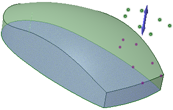
Le seguenti guide strumenti vi aiutano nell'esecuzione del processo:
| | La guida dello strumento Select Curves (Seleziona curve) vi consente di selezionare le curve che volete proiettare. |
| | La guida dello strumentoSelect Direction (Seleziona direzione) vi consente di selezionare la direzione verso cui verranno proiettate le curve. Se non usate questa guida dello strumento, le curve verranno proiettate in entrambe le direzioni. |
| | La guida dello strumento Select Target Faces (Seleziona facce destinazione) vi consente di selezionare la faccia/e su cui verranno proiettate le curve. |
| | La guida dello strumentoComplete (Completa) proietta gli spigoli. |
Le seguenti opzioni sono disponibili nel pannello Options (Opzioni):
Project through solids (Proietta attraverso solidi) | Proietta gli spigoli su tutte le facce in tutto il solido invece che solo le facce più vicine all'oggetto proiettato. |
Project silhouette edge (Proietta spigolo della sagoma) | : Proietta il contorno, o sagoma, di una parte. Dovete impostare la direzione usando la guida dello strumento Select Direction (Seleziona direzione). |
Extend projected edges (Estendi spigoli proiettati) | estende le curve proiettate allo spigolo della faccia/e su cui sono proiettate. |
Extend target faces (Estendi facce destinazione) | estende la faccia di destinazione quando la faccia proiettata è più grande della destinazione. Vedere l'esempio sotto. |
Wrap around target (Avvolgi attorno a destinazione) | proietta un oggetto planare, testo o nota su più facce cilindriche o planari e lo avvolge attorno alle facce. Questa opzione funziona anche per le superfici coniche e su confini di faccia tangente di destinazione. |
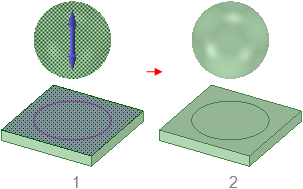
Proiettare una sfera su una faccia planare. Poiché una sfera non ha spigoli da proiettare, dovete scegliere Project silhouette edge (Proietta spigolo della sagoma) nel pannello Options (Opzioni).

Proiettare uno spigolo con l'opzione Extend target faces (Estendi facce destinazione) attivata. La faccia rettangolare è stata scelta con la guida dello strumento Select Target Faces (Seleziona facce destinazione).

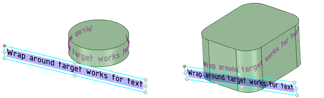
Avvolgere un oggetto planare e testo su facce cilindriche con l'opzione Wrap around target (Avvolgi attorno a destinazione).
© Copyright 2015 SpaceClaim Corporation. Tutti i diritti riservati.